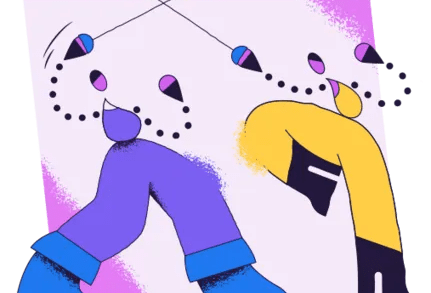Как исправить «К сожалению, Google не смог подтвердить, что этот аккаунт принадлежит вам»
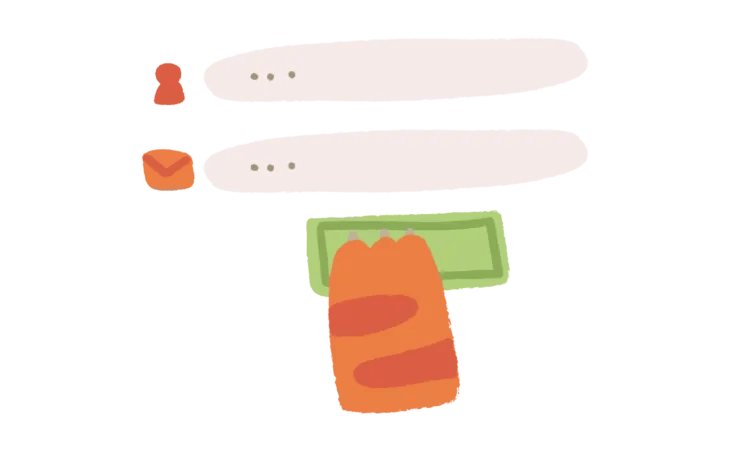
Вы получаете сообщение об ошибке «Google не удалось подтвердить, что этот аккаунт принадлежит вам»?
Вот полное сообщение об ошибке: «Спасибо за подтверждение того, что вы можете получить доступ к указанному контактному адресу электронной почты».
Далее последовало: «К сожалению, Google не удалось проверить что адрес example@gmail.com принадлежит вам. Узнайте больше о том, как восстановить свою учетную запись».
Даже если вы ввели правильный пароль и проверочный код на странице восстановления учетной записи Google, вы все равно можете получить сообщение об ошибке.
Обычно это означает, что вы используете незнакомое устройство или вы находитесь в другом месте.
Чтобы исправить это, Google рекомендует вам использовать знакомое устройство и находиться в месте, где вы обычно входите в систему.
В этом руководстве вы узнаете, как исправить ошибку «К сожалению, Google не удалось подтвердить, что эта учетная запись принадлежит вам» в Google.
Как исправить «К сожалению, Google не смог подтвердить, что этот аккаунт принадлежит вам»
Чтобы исправить «К сожалению, Google не смог подтвердить, что эта учетная запись принадлежит вам», вам необходимо заполнить форму «Запрос на восстановление вашей учетной записи Google».
После того, как вы это сделаете, вам нужно дождаться ответа Google.
Google отправит вам электронное письмо с инструкциями по дальнейшим действиям.
Чтобы перейти к форме «Запрос на восстановление аккаунта Google», вам необходимо посетите страницу «Ваша учетная запись отключена» в справке Google.
На странице будет ссылка «заполнить эту форму», по которой вы можете щелкнуть, чтобы перейти к форме «Запрос на восстановление вашей учетной записи Google».
В форме необходимо ввести адрес электронной почты, который Google может использовать для связи с вами.
Вам также необходимо описать, почему у вас нет доступа к вашей учетной записи Google.
Наконец, отправьте форму и подождите 2 рабочих дня, пока Google ответит.
Вот как исправить «К сожалению, Google не смог подтвердить, что этот аккаунт принадлежит вам»:
- Перейдите на страницу «Ваша учетная запись отключена» в справке Google.
- Нажмите на ссылку «заполнить эту форму»
- Заполните форму
- Отправьте форму и дождитесь ответа Google
1. Перейдите на страницу «Ваша учетная запись отключена» в справке Google.
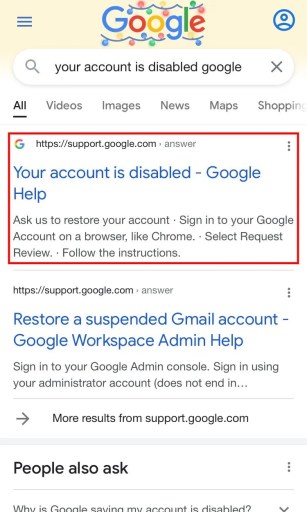
Прежде чем сделать это, попробуйте сначала использовать страницу восстановления учетной записи Google, чтобы восстановить свою учетную запись.
Первый шаг — перейти на страницу «Ваша учетная запись отключена» в справке Google.
Для этого перейдите в Google и выполните поиск «ваша учетная запись отключена Google».
После того, как вы выполните поиск по запросу «ваша учетная запись отключена Google», вы увидите результат поиска «Ваша учетная запись отключена — Справка Google».
Нажать на «Ваша учетная запись отключена – Справка Google» результат поиска.
2. Нажмите на ссылку «заполнить эту форму».

Ваш аккаунт отключен: https://support.google.com/accounts/answer/40695?hl=ru.
Нажав на результат поиска «Ваша учетная запись отключена — Справка Google», вы попадете на страницу «Ваша учетная запись отключена».
На странице содержится информация о том, как восстановить аккаунт Google.
Он также содержит информацию о том, как загрузить данные с отключенной учетной записи и почему учетные записи отключены.
Прокрутите страницу вниз, пока не дойдете до заголовка «Попросите нас восстановить вашу учетную запись».
Под заголовком «Попросите нас восстановить вашу учетную запись» вы увидите ссылку «заполнить эту форму».
Нажмите на ссылку «заполнить эту форму» перейти к форме «Запрос на восстановление аккаунта Google».
3. Заполните форму
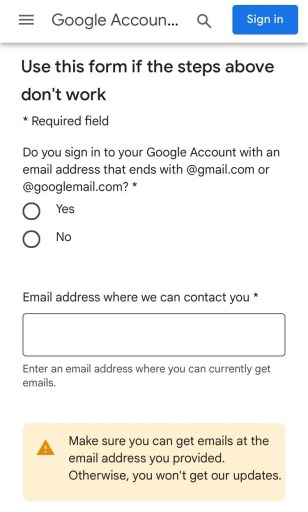
Запрос на восстановление вашей учетной записи Google: https://support.google.com/accounts/contact/disabled2.
Нажав на ссылку «заполнить эту форму», вы попадете на форму «Запрос на восстановление вашей учетной записи Google».
В форме необходимо ввести адрес электронной почты, по которому Google может связаться с вами.
Вам также необходимо описать, почему у вас нет доступа к вашей учетной записи Google.
Во-первых, укажите, входите ли вы в свою учетную запись Google с адресом электронной почты, который заканчивается на @gmail или @googlemail.com, выбрав «Да» или «Нет».
После того, как вы выбрали «Да» или «Нет», вам нужно ввести адрес электронной почты, который вы используете для входа в свою учетную запись Google.
Во-вторых, введите адрес электронной почты которые Google может использовать для связи с вами.
Убедитесь, что вы можете получать электронные письма на указанный вами адрес электронной почты.
В противном случае вы не будете получать обновления от Google.
4. Отправьте форму и дождитесь ответа Google.
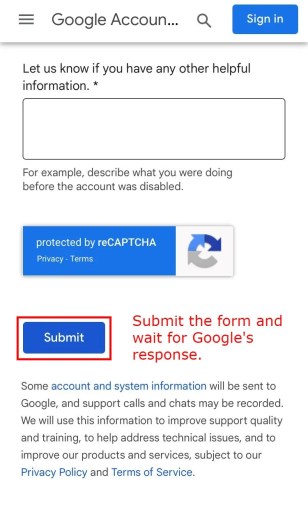
В-третьих, опишите, почему у вас нет доступа в свою учетную запись Google в поле «Сообщите нам, если у вас есть другая полезная информация».
Вот пример описания: «Привет, Google, я не могу получить доступ к своей учетной записи Google из-за этой ошибки, «К сожалению, Google не смог подтвердить, что эта учетная запись принадлежит вам». Мне нужна помощь в восстановлении моего аккаунта».
Вы можете указать любую другую полезную информацию в поле.
После того, как вы предоставили описание своей проблемы, нажмите «Отправить», чтобы отправить форму.
Теперь вам нужно ждать 2 рабочих дня для ответа Google.
Google отправит вам электронное письмо с инструкциями по дальнейшим действиям.
Следовательно, вам нужно периодически проверять свою электронную почту.
Убедись в проверьте папку нежелательной почты и спама также.
Вы успешно узнали, как исправить ошибку «К сожалению, Google не удалось подтвердить, что этот аккаунт принадлежит вам» в Google!
Заключение
Если вы не можете получить доступ к своей учетной записи Google, первое, что нужно сделать, это отправить форму восстановления учетной записи Google.
Однако есть несколько предпосылок.
Это включает в себя нахождение в месте, где вы обычно используете Google и с помощью знакомого устройства.
Вам также необходимо ввести адрес электронной почты, связанный с вашей учетной записью Google.
Если форма восстановления учетной записи Google не работает, вам необходимо использовать форму выше.
Обычно на получение ответа от Google уходит 2 рабочих дня.
При наличии большого количества заявок получение ответа от Google может занять больше времени.
дальнейшее чтение
Как исправить «Похоже, другое приложение блокирует доступ к Google Play»
Как восстановить пароль Gmail без номера телефона и резервного адреса электронной почты
420+ хороших, крутых и эстетичных названий плейлистов Spotify